Wenn es um Open-Source-Webserver geht, nehmen Apache und Nginx normalerweise den Löwenanteil im Hosting-Bereich ein und erhalten oft die meiste Aufmerksamkeit. Aber das sind nicht die einzigen Open-Source-Webserver auf dem Markt, die eine großartige Leistung und beeindruckende Stabilität bieten. OpenLiteSpeed ist ein weiterer leistungsstarker, leichter und quelloffener HTTP-Webserver, der von LightSpeed Technologies unter der GPLv3.0-Lizenz entwickelt wurde. Zu den bemerkenswerten Funktionen gehören:
- Eine intuitive webbasierte Verwaltungs-GUI, die Echtzeitstatistiken anzeigt.
- Ereignisgesteuerte Architektur mit geringem Ressourcenaufwand (RAM und CPU).
- Effizientes Seiten-Caching.
- Bemerkenswerte Skalierbarkeit dank Worker-Prozessen.
- Fähigkeit, Tausende von gleichzeitigen Verbindungen ohne Lastspitzen zu verarbeiten.
- Unterstützung für Module von Drittanbietern.
Und noch viel mehr.
In dieser Anleitung führen wir Sie durch die Installation von OpenLiteSpeed auf einem CentOS 8 / RHEL 8-System.
Schritt 1) OpenLiteSpeed-Repository konfigurieren
Vor allem anderen besteht der erste Schritt darin, das OpenLiteSpeed-Repository zu Ihrer CentOS 8- oder RHEL 8-Instanz hinzuzufügen. Dadurch können Sie den OpenLiteSpeed-Webserver und die zugehörigen Pakete und Abhängigkeiten installieren. Melden Sie sich daher bei Ihrer Serverinstanz an und rufen Sie den folgenden Befehl auf.
$ sudo rpm -Uvh http://rpms.litespeedtech.com/centos/litespeed-repo-1.1-1.el8.noarch.rpm
Aktualisieren Sie dann die Paketlisten wie gezeigt:
$ sudo dnf update
Schritt 2) PHP aus OpenLiteSpeed Repositories installieren
In diesem Schritt installieren wir PHP 7.4 mithilfe des OpenLiteSpeed-Repositorys, das umgangssprachlich als LSPHP bezeichnet wird. Stellen Sie jedoch vorher sicher, dass Sie das EPEL-Repo mit dem folgenden Befehl hinzugefügt haben:
$ sudo dnf install -y epel-release
Installieren Sie nach der Installation des EPEL-Repos LSPHP wie gezeigt
$ sudo dnf install -y lsphp74 lsphp74-mysqlnd lsphp74-process lsphp74-mbstring lsphp74-mcrypt lsphp74-gd lsphp74-opcache lsphp74-bcmath lsphp74-pdo lsphp74-common lsphp74-xml
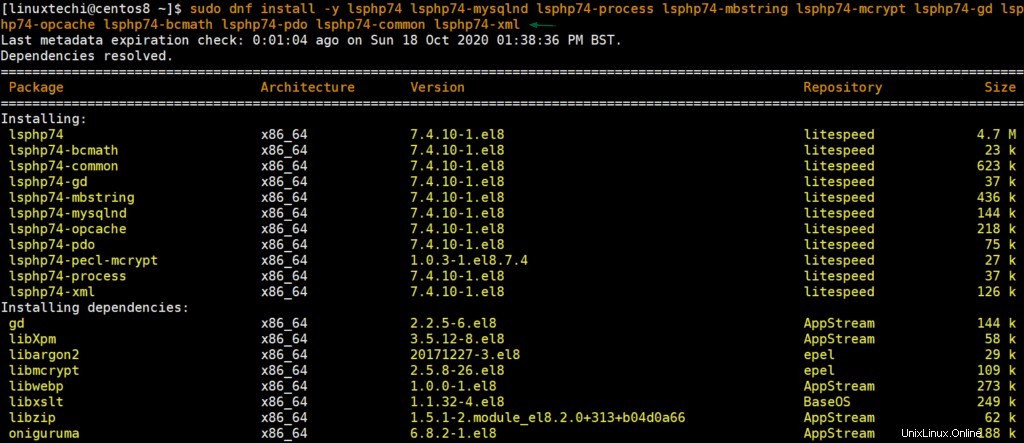
Sobald die PHP-Pakete erfolgreich mit dem obigen dnf-Befehl installiert wurden, installieren wir den MariaDB-Datenbankserver.
Schritt 3) MariaDB-Datenbankserver installieren und sichern
Um den MariaDB-Datenbankserver zu installieren, führen Sie Folgendes aus:
$ sudo dnf install -y mariadb mariadb-server
Starten Sie nach der Installation den Mariadb-Datenbankserver, indem Sie Folgendes ausführen:
$ sudo systemctl start mariadb $ sudo systemctl enable mariadb
Führen Sie den folgenden systemctl-Befehl aus, um den Status des Mariadb-Dienstes zu überprüfen,
$ sudo systemctl status mariadb
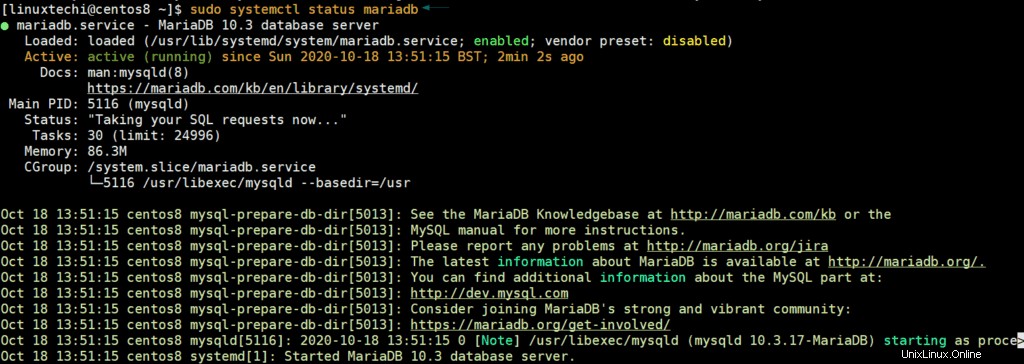
Standardmäßig ist MariaDB nicht sicher und daher müssen wir einige zusätzliche Schritte unternehmen, um sie zu sichern und Sicherheitsverletzungen zu vermeiden. Führen Sie dazu Folgendes aus:
$ sudo mysql_secure_installation
Beginnen Sie mit dem Festlegen des Root-Passworts, falls keines vergeben wurde.
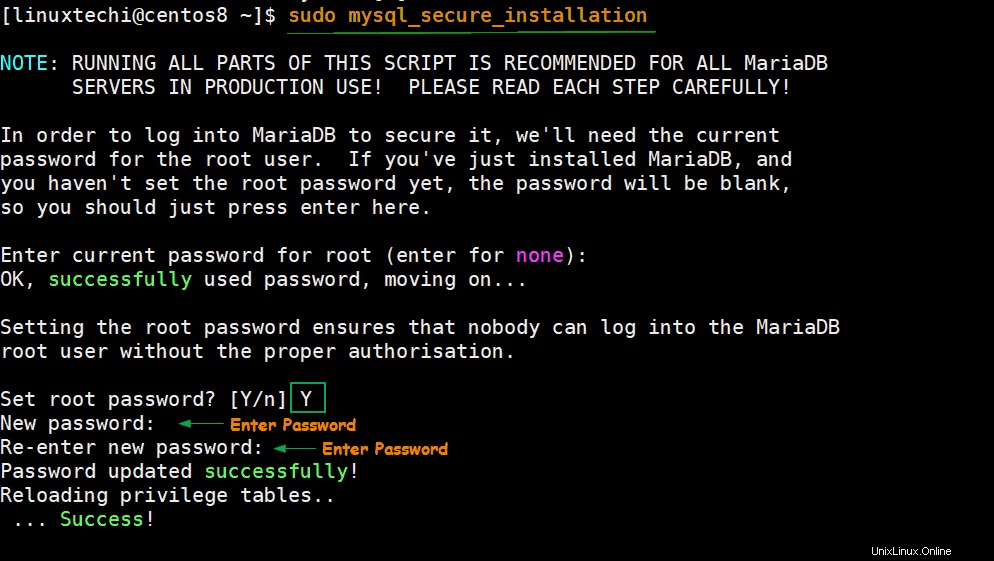
Für den Rest der Eingabeaufforderungen. Drücken Sie einfach „Y“ für „Yes“, um Best-Practice-Einstellungen zu erzwingen.
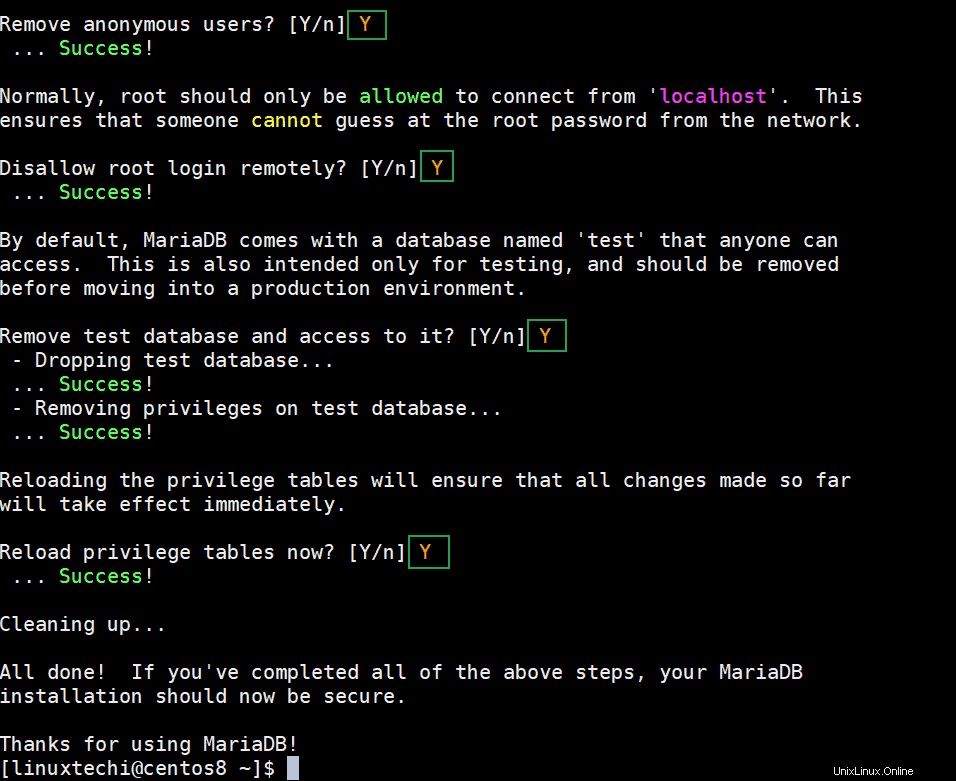
Schritt 4) Installieren Sie OpenLiteSpeed mit dem Befehl dnf
Jetzt müssen Sie OpenLiteSpeed auf Ihrer CentOS 8-Instanz installieren. Um den Webserver zu installieren, rufen Sie einfach den folgenden dnf-Befehl auf:
$ sudo dnf install -y openlitespeed
Sobald die Installation abgeschlossen ist, können Sie den Status des Webservers mit dem folgenden Befehl überprüfen:
$ sudo systemctl status lsws
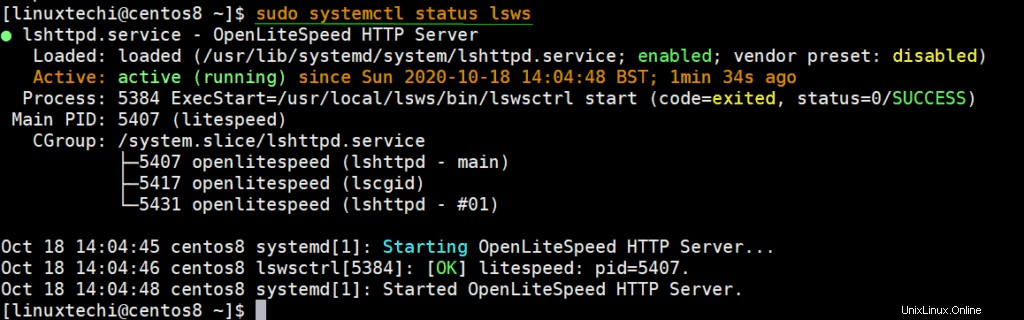
Wenn der Webserver nicht aktiv ist und ausgeführt wird, können Sie ihn starten, indem Sie den folgenden Befehl ausführen:
$ sudo systemctl start lsws
Der Webserver überwacht zwei Ports:8088 und 7080. Port 8088 dient zu Demozwecken, während Port 7080 Ihnen Zugriff auf die Verwaltungsbenutzeroberfläche gewährt.
Sie können die Ports, die der Webserver überwacht, mit dem netstat-Befehl wie gezeigt bestätigen:
$ sudo netstat -pnltu
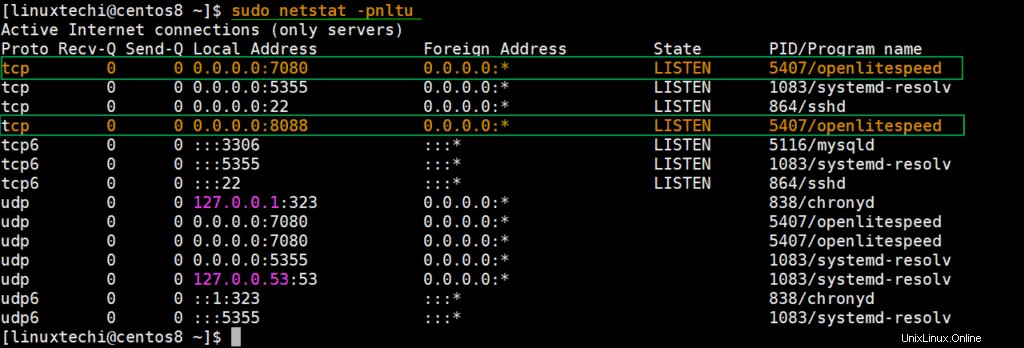
Wenn die Firewall auf Ihrem System läuft, sollten Sie diese Ports wie gezeigt öffnen.
$ sudo firewall-cmd --zone=public --permanent --add-port=8088/tcp $ sudo firewall-cmd --zone=public --permanent --add-port=7080/tcp $ sudo firewall-cmd --reload
Schritt 5) Ändern Sie das standardmäßige Administratorkennwort
Standardmäßig ist das Passwort des Administrators auf „123456“ eingestellt, und aus offensichtlichen Gründen müssen wir dieses Passwort ändern und ein sehr robustes Passwort festlegen. Noch besser, wir werden einen anderen Benutzernamen als den Standard-Benutzernamen „admin“ angeben.
Führen Sie dazu das unten gezeigte Skript aus
$ sudo /usr/local/lsws/admin/misc/admpass.sh
Geben Sie einen anderen Benutzernamen und ein anderes Passwort ein, wie unten gezeigt.
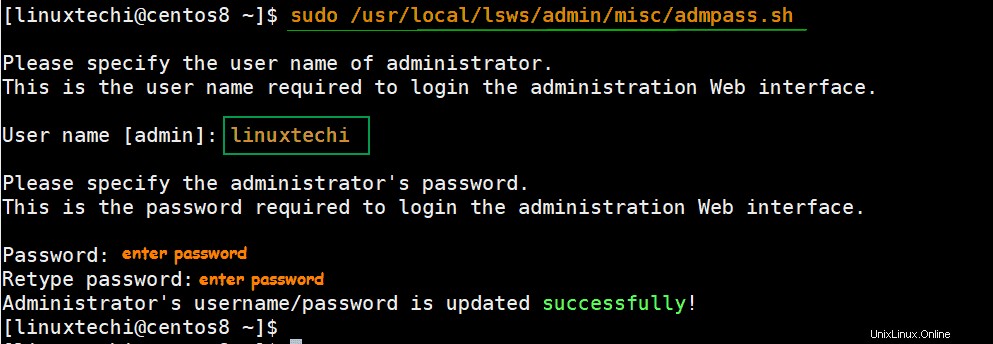
Schritt 6) Zugriff auf den OpenLiteSpeed-Webserver
Um auf die Standardseite für den OpeLiteSpeed-Webserver zuzugreifen, durchsuchen Sie die Serveradresse wie gezeigt:
http://server-ip:8088
Dadurch gelangen Sie wie abgebildet zur Demoseite.
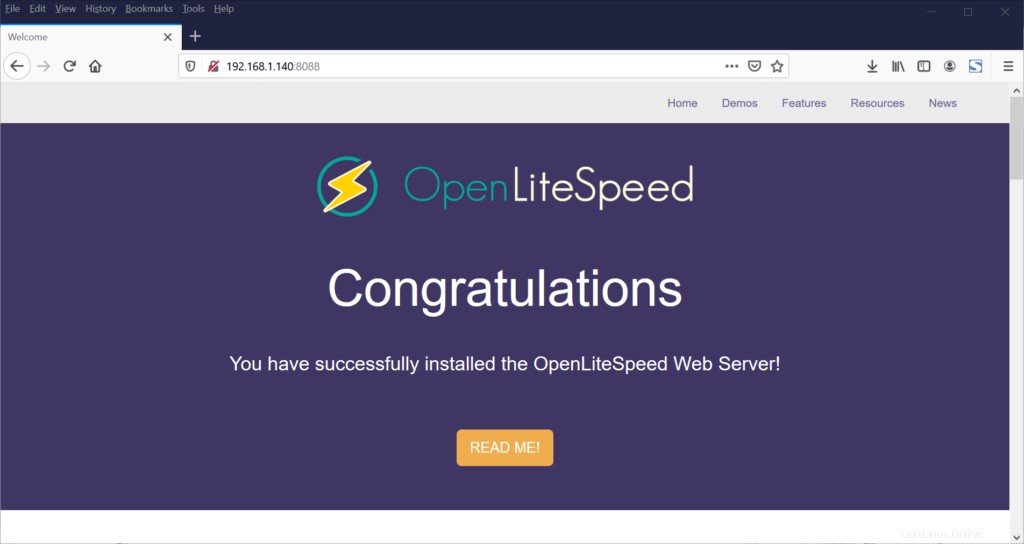
Sie können auf die Menüleistenoptionen klicken, um zu sehen, was auf Lager ist. Wenn Sie beispielsweise auf die Option „Demos“ klicken, erhalten Sie einige vorgestellte Demos, z. B. das Testen der Ausgabe „Hallo Wort“ aus dem CGI-Skript und der PHP-Version.
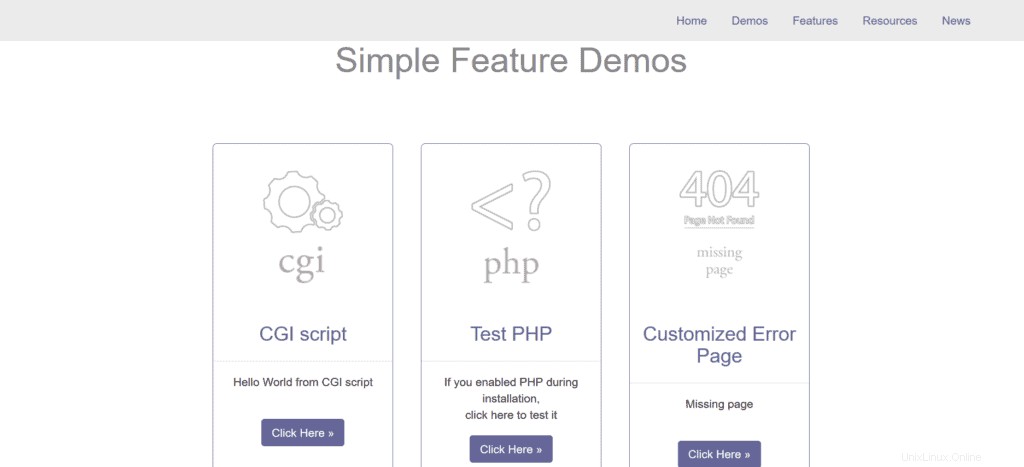
Um auf den Verwaltungsbereich zuzugreifen, durchsuchen Sie die IP des Servers mit dem Port 7080 unter Verwendung des https-Protokolls.
https://server-ip:7080
Geben Sie den neuen Benutzernamen und das Passwort ein, die Sie im vorherigen Schritt festgelegt haben, und klicken Sie auf die Schaltfläche „Anmelden“.
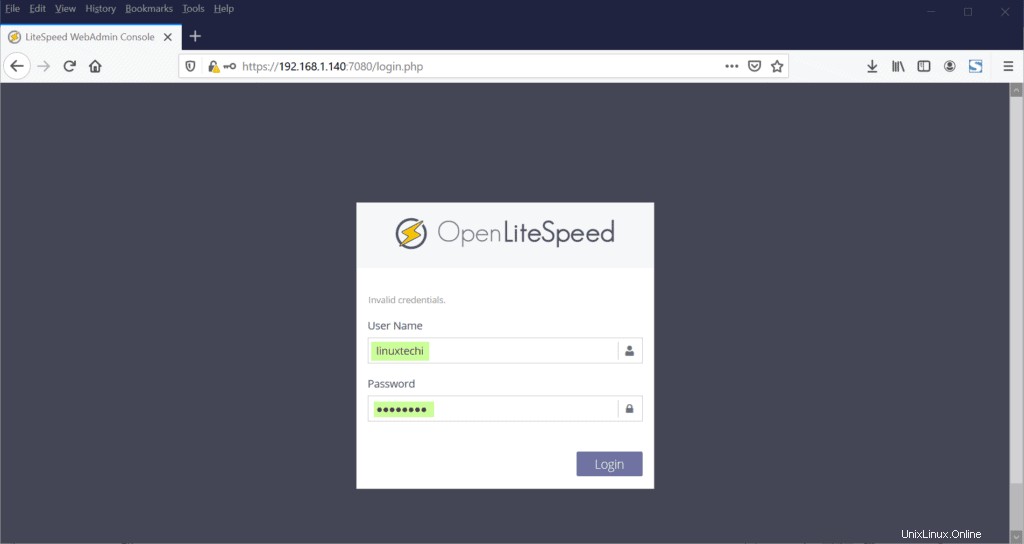
Dadurch gelangen Sie wie unten gezeigt zum OpenLiteSpeed-Dashboard.
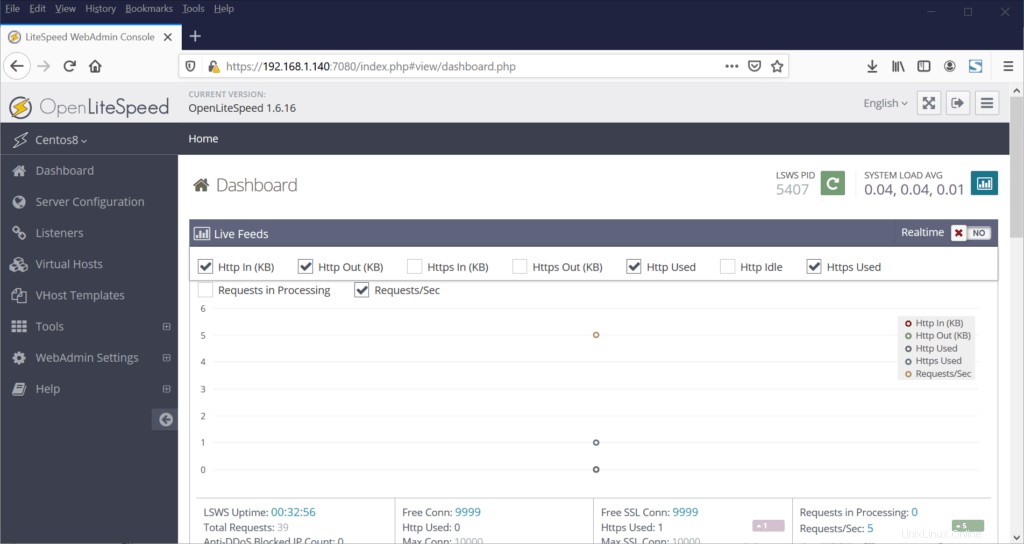
Von hier aus können Sie virtuelle Hosts konfigurieren, den Standardport von Port 8088 auf einen anderen Port ändern und vieles mehr. Und damit fällt der Vorhang für unser heutiges Thema. Bitte zögern Sie nicht, Ihr Feedback und Ihre Kommentare im Kommentarbereich unten zu teilen.
Auch lesen : How to Harden and Secure NGINX Web Server in Linux